เปลี่ยนรหัสผ่านการเข้าใช้งานโปรแกรม PEAK
เปลี่ยนรหัสผ่านการเข้าใช้งานโปรแกรม PEAK สำหรับผู้ใช้งานระบบบัญชี PEAK โดยสามารถดำเนินการได้ทั้งกรณีลืมรหัสผ่าน หรือเปลี่ยนด้วยตัวเองผ่านระบบเมนู “ข้อมูลส่วนตัว” ขั้นตอนมีดังนี้
1. เปลี่ยนรหัสผ่านเข้าใช้งานโปรแกรม PEAK ผ่านหน้า Log in (กรณีลืมรหัสผ่าน)
เหมาะสำหรับผู้ที่ลืมรหัสผ่านและไม่สามารถเข้าสู่ระบบได้ วิธีนี้จะใช้การรีเซ็ตรหัสผ่านผ่านอีเมลที่ลงทะเบียนไว้
1.1. คลิก “ลืมรหัสผ่าน?“
ใช้สำหรับเริ่มต้นการรีเซ็ตรหัสผ่านจากหน้าเข้าสู่ระบบ

1.2. กรอกอีเมลเพื่อ เปลี่ยนรหัสผ่านการเข้าใช้งานโปรแกรม PEAK
ระบุ Email ที่ต้องเปลี่ยนรหัสผ่าน แล้วกดส่งอีเมลเพื่อกำหนดรหัสผ่านใหม่

1.3. กดยืนยันการส่งอีเมล
แล้วกดส่งอีเมลเพื่อกำหนดรหัสผ่านใหม่ ให้กด “ตกลง“

1.4. เปิดอีเมลแล้วกำหนดรหัสผ่านใหม่
ตรวจสอบกล่องอีเมล และคลิกลิงก์ที่ได้รับจาก PEAK

1.5. เปลี่ยนรหัสผ่านการเข้าใช้งานโปรแกรม PEAK โดยตั้งรหัสผ่านใหม่
- รหัสผ่านใหม่ควรประกอบไปด้วย
- ตัวอักษรอย่างน้อย 8 ตัวอักษร
- ตัวอักษรพิมพ์ใหญ่อย่างน้อย 1 ตัว
- ตัวเลขอย่างน้อย 1 ตัว
- เครื่องหมายหรืออักขระพิเศษอย่างน้อย 1 ตัว
เมื่อระบุข้อมูลที่ต้องการแล้วคลิกปุ่ม “ยืนยันรหัสผ่านใหม่”

2. เปลี่ยนรหัสผ่านเข้าใช้งานโปรแกรม PEAK ผ่านหน้าตั้งค่าผู้ใช้งาน (กรณีต้องการเปลี่ยนรหัสผ่านเพื่อความปลอดภัย)
กด Drop-down ที่ชื่อผู้ใช้งาน
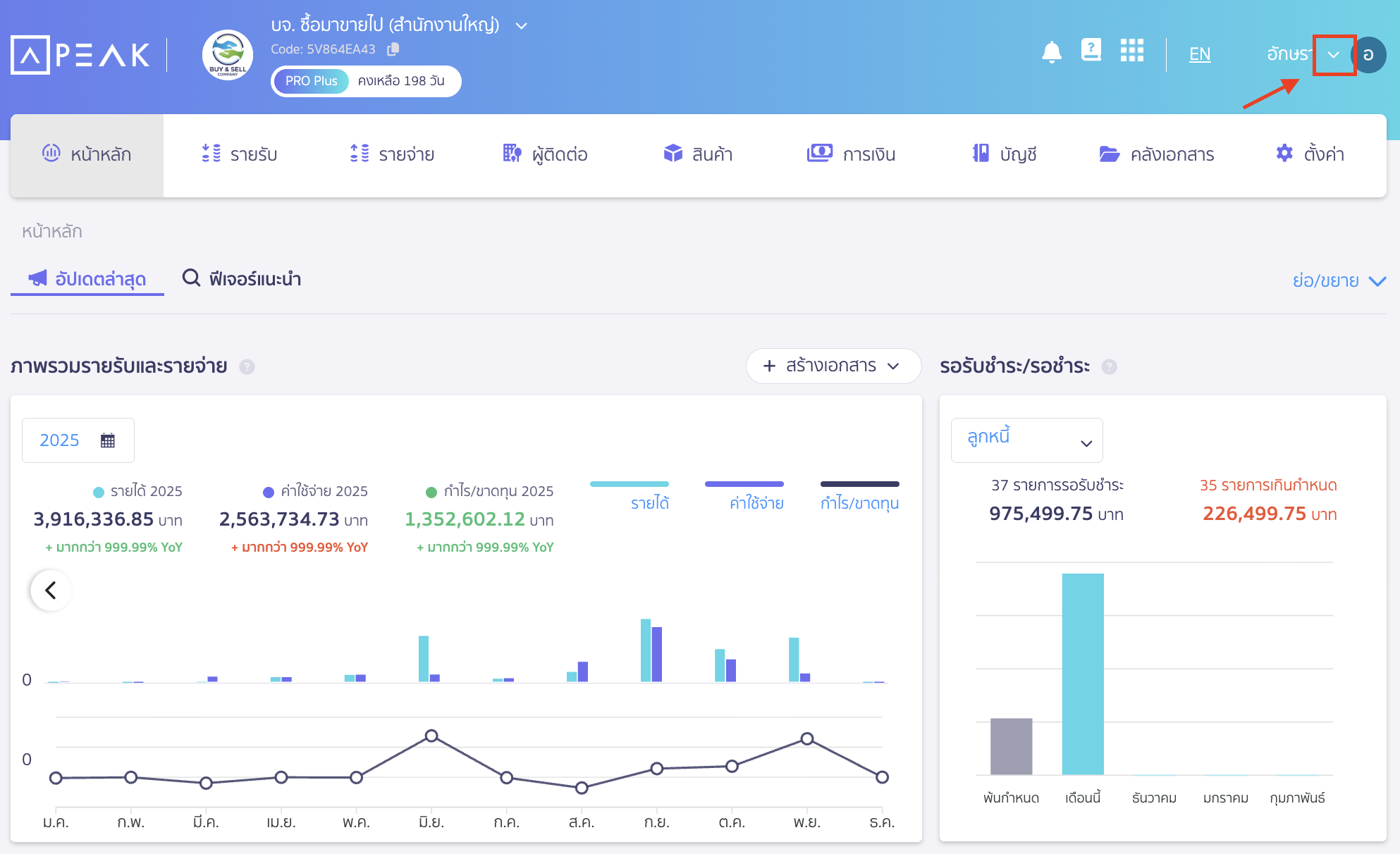
เลือก ข้อมูลส่วนตัว
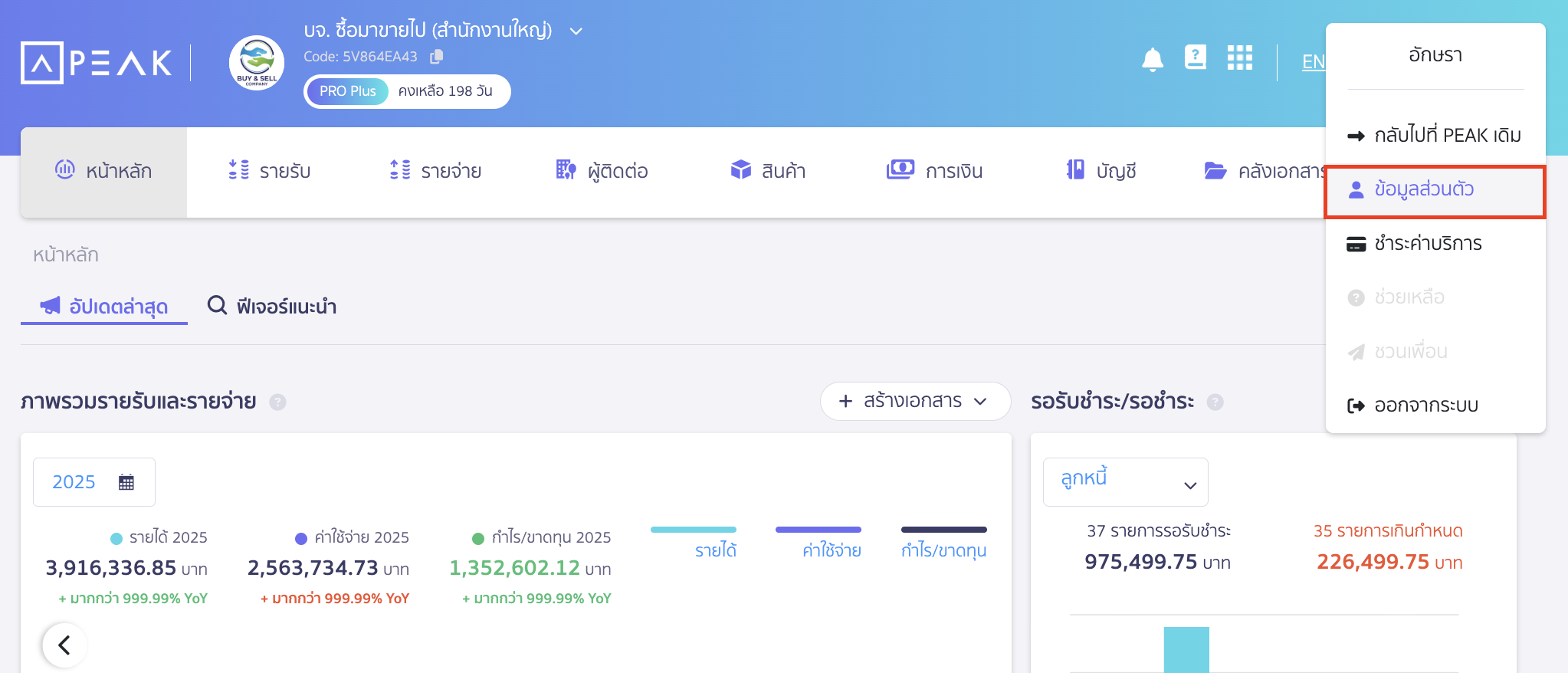
เลือกแถบ ความปลอดภัย > กด เปลี่ยนรหัสผ่าน
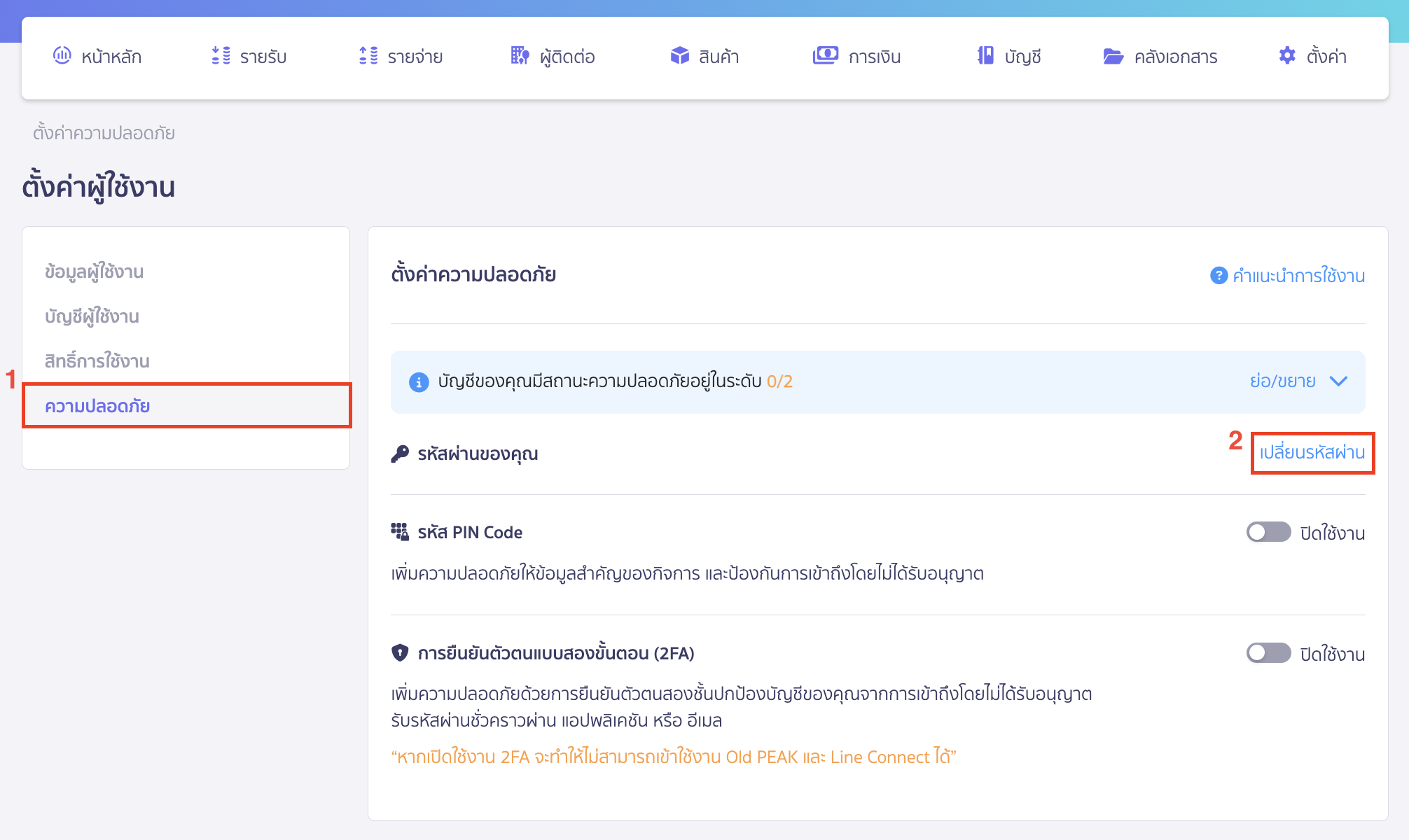
ระบบจะทำการส่งอีเมลเพื่อเปลี่ยนรหัสผ่านไปยังอีเมลที่ลงทะเบียนไว้ > คลิกปุ่ม “ยืนยัน”
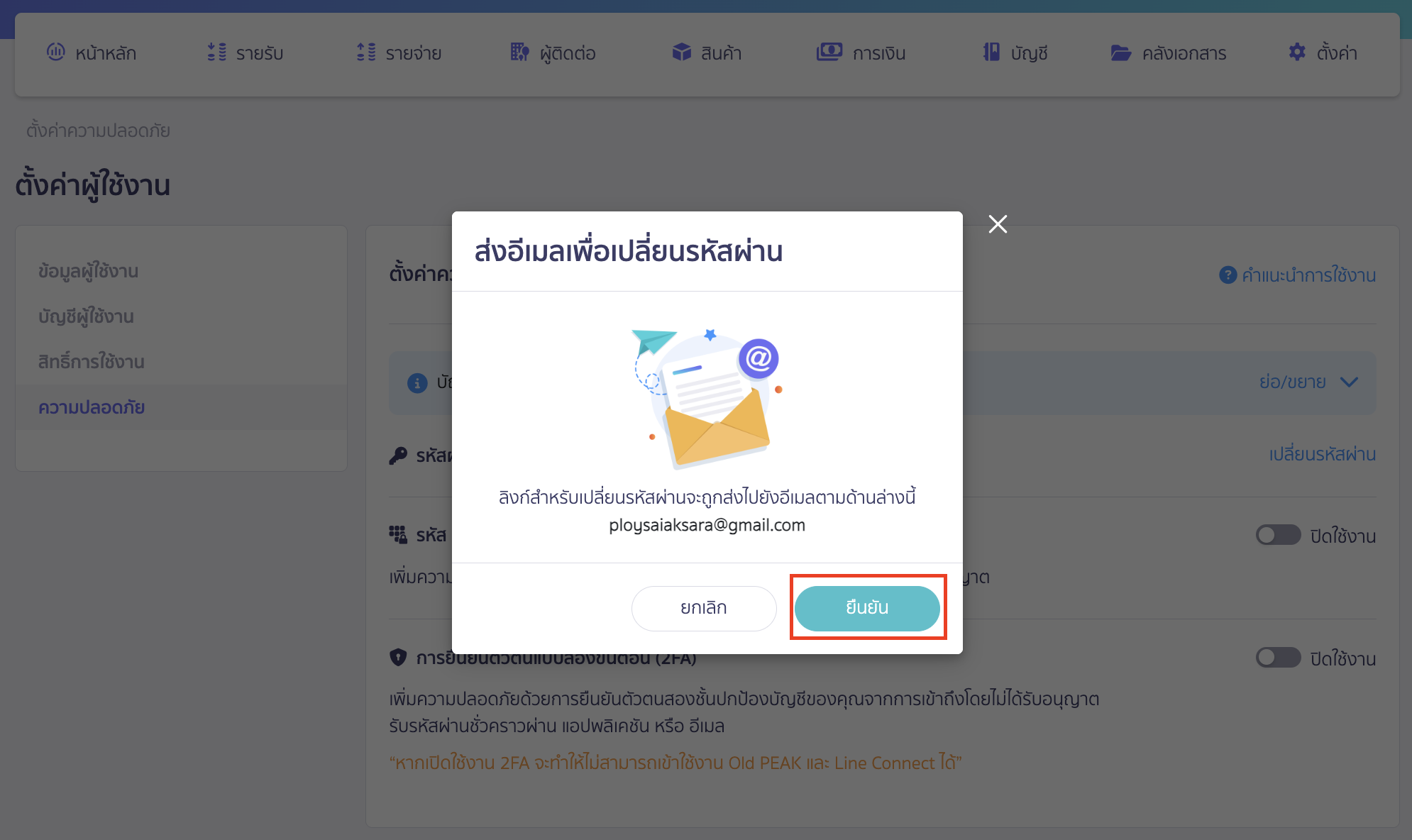
เปิดอีเมลที่ได้รับ โดยสามารถทำการกำหนดรหัสผ่านใหม่ได้โดยคลิกปุ่ม “กำหนดรหัสผ่านใหม่”
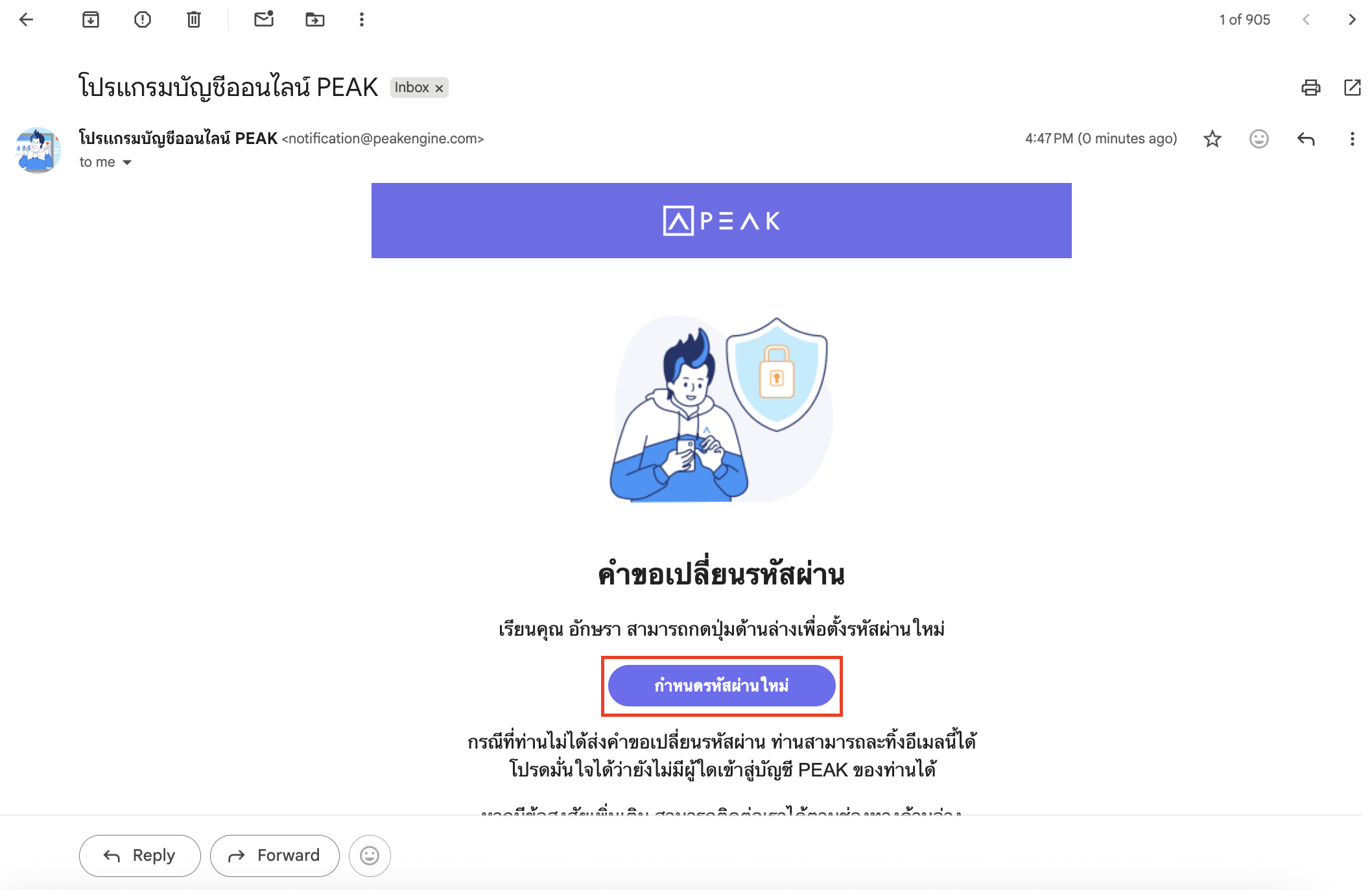
– จบขั้นตอนการเปลี่ยนรหัสผ่านการเข้าใช้งานโปรแกรม-
คำถามที่พบบ่อย
กรณีลืมรหัสผ่านในการเข้าใช้งานโปรแกรม PEAK ต้องทำอย่างไร
ถ้าลืมทั้งรหัสผ่านอีเมล และรหัสผ่านเข้าใช้งาน PEAK ต้องทำอย่างไร